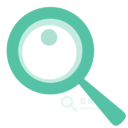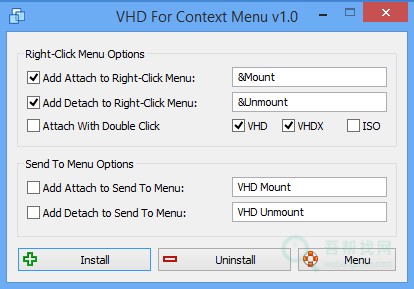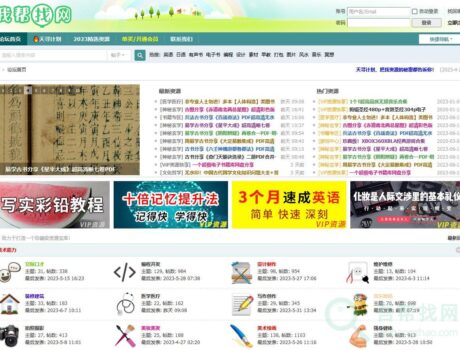VHD或VHDX 是模拟硬盘驱动器文件结构的大型容器文件。把它想象成一个花哨的ZIP文件,但没有压缩。VHD 是单个文件,最常用作虚拟机的硬盘驱动器,但它们也可以装载,以便它们像真正的硬盘驱动器一样工作。安装后,它们在 Windows 中显示为真正的物理硬盘驱动器。可以在其上添加、删除和编辑文件,或将 Windows 的全新安装创建到新的可启动 VHD。如果需要使用多个操作系统,通常最佳选择是将辅助(或多个)操作系统安装到 VHD。
但可能会出现一些小困难,例如:
- 1.虚拟硬盘驱动器在重新启动后可能会消失(最常见的问题)
- 2.有时您需要在启动菜单中添加一个条目
- 3.安装和拆卸等过程
Simple VHD Manager 是便携式免费软件,可帮助 VHD 用户简化以下一些操作:
- – 您可以通过拖放来附加和分离 VHD/VHDX/ISO 文件
- – 您可以在 Windows 11 – 10 – 8,1 – 8 和 Windows 7 中永久附加虚拟硬盘
- – 您可以轻松地将 VHD/VHDX/ISO 文件添加到启动菜单
版本 1.5 的新功能(2023 年 9 月 21 日,星期四)
- 1. [已修复] – 在 UEFI/GPT 中添加到启动菜单的 VHDX 无法自动启动
- 2.[已修复] – 选项/启动菜单策略部分不允许选择旧版
- 3.[已修复] – 界面上的文字和图标太小
- 4.[新增] – 编码方面的许多改进
如何使用:
下载后,将简单 VHD 管理器解压缩到所需位置,然后运行它。若要添加 VHD、VHDX 或 ISO 文件,有两种选择:使用“添加”按钮,或通过拖放(推荐)

若要附加 VHD 文件,可以右键单击或使用“编辑”菜单

右键单击菜单还提供其他选项,例如“附加”、“分离”和“添加到启动菜单”。附加 VHD 文件后,该条目将变为绿色,并显示“分离”选项。
永久连接虚拟硬盘
要创建永久附件,请在 Simple VHD 管理器中选择虚拟硬盘驱动器文件,然后单击“选项”,然后单击“附加标记到系统启动”。然后,简单 VHD 管理器将添加一项服务,以在每次启动时附加该 VHD 文件。

如何创建 VHD 或 VHDX
创建 VHD 或 VHDX ;选择“向导”图标(创建并附加 VHD),选择“虚拟硬盘大小”、“格式”和“类型”,即可

将 VHD/VHDX/ISO 选项添加到上下文菜单
单击“添加到上下文菜单”图标并选择所需的选项,有 3 个选项,a) 附加 – 分离到右键单击菜单 b) 附加 – 分离到发送到菜单 c) 使用双击功能附加。

将可启动的 VHD 或 ISO 文件添加到启动菜单
要将文件添加到启动菜单,请右键单击它并选择“添加到启动菜单”。将出现一个对话框,允许您输入所需的启动项名称。

注1:简单 VHD 管理器只能读取自己的启动菜单条目,而不是全部
注 2:如果将可启动 ISO 映像添加到启动菜单,请注意它只能从 MBR 分区启动,而不能从 GTP 分区
启动 注 3:不能将包含在另一个 VHD/VHDX 中的 VHD/VHDX 添加到启动菜单。
还可以使用右键单击菜单更改装载的 VHD 文件的驱动器号(必须选择该文件),但请注意;如果使用 VHD 映像作为主系统,或者已从 VHD 启动,请不要更改 (C:) 分区的驱动器号。“C:”将是当前正在使用的 Windows 分区,将其更改为其他驱动器号很可能会导致 Windows 变得不稳定。

简单 VHD 管理器具有 CMD 支持,如下所示:

将 VHD 或 ISO 文件添加到启动菜单后,稍后可能会删除 VHD/ISO 文件(有意或无意),并希望从启动菜单中删除简单 VHD 管理器条目。为此,请单击“文件”,然后单击“删除启动菜单中的条目”。

支持特征
支持的操作系统:Windows 11 , Windows 10 , Windows 8.1 ,Windows 8 , Windows 7
支持的语言:英语 , 土耳其语 , 德语 , 巴西葡萄牙语 , 希腊语 , 法语 , 匈牙利语 , 韩语 , 波斯语 , 波兰语 , 俄语 , 中文 , 意大利语 , 日语 ,芬兰语 , 西班牙语 , 保加利亚语 , 斯洛文尼亚语 , 印度尼西亚语 , 希伯来语 , 罗马尼亚语 , 阿拉伯语 , 荷兰语(荷兰)
官方网站
下滑到文章最底部即可找到download下载按钮。